Aktualisiert im Mai 2024: Erhalten Sie keine Fehlermeldungen mehr und verlangsamen Sie Ihr System mit unserem Optimierungstool. Hol es dir jetzt unter diesen Link
- Laden Sie das Reparaturtool hier.
- Lassen Sie Ihren Computer scannen.
- Das Tool wird dann deinen Computer reparieren.
Windows 10 verfügt über eine clevere Funktion, mit der Sie Ihren aktuellen Bildschirm auf einen anderen Monitor projizieren können. Sie können verschiedene Optionen wie Duplizieren, Erweitern usw. verwenden. Alles ist in Ordnung, bis beim Drücken von Windows + P die Fehlermeldung "Ihr PC kann nicht auf einen anderen Bildschirm projizieren" angezeigt wird.
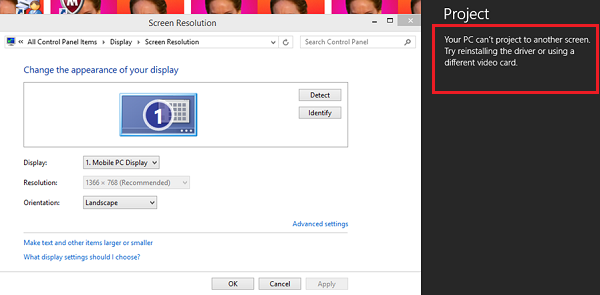
Dieser Fehler tritt sehr häufig auf und bedeutet, dass Sie aktualisierte Grafiktreiber benötigen oder dass möglicherweise ein Problem mit den Kabeln vorliegt. Keine Sorge, dies ist ein sehr häufiger Fehler, der mit sehr einfachen Problemumgehungslösungen behoben werden kann.
Komplette Fehlermeldung:
Ihr PC kann nicht auf einen anderen Bildschirm projizieren. Versuchen Sie, den Treiber neu zu installieren oder eine andere Grafikkarte zu verwenden.
Durchführen der Fehlerbehebung bei Hardware und Geräten

Die Fehlerbehebung bei Hardware und Geräten prüft auf Änderungen und Probleme mit Hardwareverbindungen und zugehörigen Treibern. Es behebt Probleme so weit wie möglich.
- Klicken Sie auf Start und gehen Sie dann zu Einstellungen> Updates und Sicherheit> Fehlerbehebung.
- Wählen Sie die Problembehandlung für Hardware und Geräte aus der Liste aus und führen Sie sie aus.
- Starten Sie das System neu, sobald es bereit ist.
Überprüfen Sie Ihre Hardwareeinstellungen
Mai 2024 Update:
Sie können jetzt PC-Probleme verhindern, indem Sie dieses Tool verwenden, z. B. um Sie vor Dateiverlust und Malware zu schützen. Darüber hinaus ist es eine großartige Möglichkeit, Ihren Computer für maximale Leistung zu optimieren. Das Programm behebt mit Leichtigkeit häufig auftretende Fehler, die auf Windows-Systemen auftreten können – ohne stundenlange Fehlerbehebung, wenn Sie die perfekte Lösung zur Hand haben:
- Schritt 1: Laden Sie das PC Repair & Optimizer Tool herunter (Windows 10, 8, 7, XP, Vista - Microsoft Gold-zertifiziert).
- Schritt 2: Klicken Sie auf “Scan starten”, Um Windows-Registrierungsprobleme zu finden, die PC-Probleme verursachen könnten.
- Schritt 3: Klicken Sie auf “Repariere alles”Um alle Probleme zu beheben.
Manchmal kann dieser Fehler durch kleine Fehler verursacht werden. Stellen Sie vor dem Ausprobieren zusätzlicher Lösungen sicher, dass die Verbindungskabel Ihres Computers und der zusätzliche Monitor an die richtigen Anschlüsse wie VGA, HDMI angeschlossen sind und die Verbindungen nicht unterbrochen werden.
Aktualisieren der Grafiktreiber

Ihre Bildschirmtreiber sind möglicherweise veraltet oder beschädigt. Wie wir alle wissen, wird Windows weiterhin aktualisiert. Daher reagieren Grafikkarten auch auf Aktualisierungen, indem sie ihre eigenen Aktualisierungen implementieren. Wenn die neuen Treiber nicht stabil sind, zwingen wir Ihren Computer, zuerst die Standardtreiber zu installieren. Wenn die Standardtreiberinstallation nicht funktioniert, werden die neuesten Treiber installiert, nachdem sie von der Website des Herstellers heruntergeladen wurden.
- Befolgen Sie die Anweisungen in unserem Artikel zum Starten Ihres Computers im abgesicherten Modus.
- Drücken Sie nach dem Start im abgesicherten Modus Windows + R, geben Sie "devmgmt.msc" in das Dialogfeld ein und drücken Sie die Eingabetaste.
- Erweitern Sie im Geräte-Manager den Abschnitt Grafikkarten und klicken Sie mit der rechten Maustaste auf Ihre Hardware anzeigen.
- Wählen Sie die Option Gerät deinstallieren. Windows öffnet ein Dialogfeld, um Ihre Aktionen zu bestätigen. Klicken Sie auf OK und fahren Sie fort.
- Starten Sie Ihr Gerät.
Führen Sie SFC aus

Möglicherweise können Sie Ihren Windows-Computer nicht an Ihren Projektor anschließen, da das System beschädigt ist. Um dieses Problem zu beheben, müssen Sie einen SFC-Scan durchführen. Das Dienstprogramm System File Checker analysiert und behebt schnell Probleme mit Systemdateien.
Expertentipp: Dieses Reparaturtool scannt die Repositorys und ersetzt beschädigte oder fehlende Dateien, wenn keine dieser Methoden funktioniert hat. Es funktioniert in den meisten Fällen gut, wenn das Problem auf eine Systembeschädigung zurückzuführen ist. Dieses Tool optimiert auch Ihr System, um die Leistung zu maximieren. Es kann per heruntergeladen werden Mit einem Klick hier

CCNA, Webentwickler, PC-Problembehandlung
Ich bin ein Computerenthusiast und ein praktizierender IT-Fachmann. Ich habe jahrelange Erfahrung in der Computerprogrammierung, Fehlerbehebung und Reparatur von Hardware. Ich spezialisiere mich auf Webentwicklung und Datenbankdesign. Ich habe auch eine CCNA-Zertifizierung für Netzwerkdesign und Fehlerbehebung.

